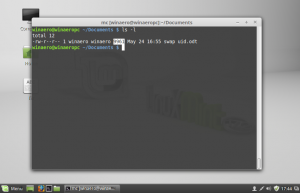Hogyan készítsünk biztonsági másolatot a Gyorselérési eszköztár beállításairól a Windows 8.1 rendszerben
A Windows 8/8.1 rendszerben a szalagos felhasználói felület a File Explorerben található, a tetején pedig a Gyorselérési eszköztárral. Képzelje el a következő helyzetet: személyre szabta a Gyorselérési eszköztárat személyes preferenciáinak megfelelően, hozzáadva kedvenc parancsait ott, és elégedett azzal, hogy csak a kívánt parancsokkal rendelkezik – akkor nem lenne jó, ha könnyedén elmenthetné azokat a testreszabott gombokat és rendelés? Tegyük fel, hogy egy nap újratelepíti a Windows rendszert, vagy egy másik, Windows 8.1-et futtató számítógépre költözik, és nem szeretné elveszíteni az összes beállítást, és újrakezdeni. Tehát ma szeretnék megosztani Önnel egy jó tippet, amely segít biztonsági másolatot készíteni és visszaállítani a Gyorselérési Eszköztár beállításait, és később alkalmazni azokat jelenlegi számítógépére vagy bármely másik számítógépére.
Hirdetés
Így néz ki a gyorselérési eszköztáram:

Mivel időt szakítottam a testreszabásra, semmiképpen sem szeretném elveszíteni a testreszabott parancsokat és azok sorrendjét.
Szóval, itt a megoldás.
- Nyissa meg a Rendszerleíróadatbázis-szerkesztőt. Ha nem ismeri a Rendszerleíróadatbázis-szerkesztőt, kövesse részletes oktatóanyagunkat.
- Navigáljon a következő billentyűre:
HKEY_CURRENT_USER\Software\Microsoft\Windows\CurrentVersion\Explorer\Ribbon
Tipp: Megteheti egy kattintással elérheti a kívánt rendszerleíró kulcsot.
- Kattintson a jobb gombbal a bal oldalon található 'szalag' gombra, és válassza az "exportálás" lehetőséget.

- A rendszerleíró fájl exportálása párbeszédpanel jelenik meg a képernyőn. Válassza ki a kívánt helyet, ahová menteni szeretné a Gyorselérési eszköztár beállításait:

Ez az! Most, hogy visszaállítsa a Gyorselérési eszköztár beállításait ugyanazon a számítógépen vagy egy friss Windows 8.1/8 telepítésen, egyszerűen zárja be az összes File Explorer ablakot, és kattintson duplán a létrehozott fájlra. A File Explorer következő megnyitásakor a Gyorselérési eszköztár visszaáll!
Ha kérdése van, nézze meg az alábbi videót: